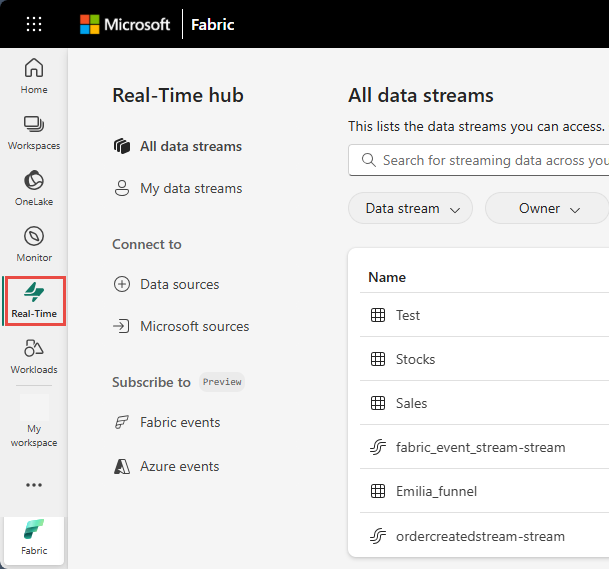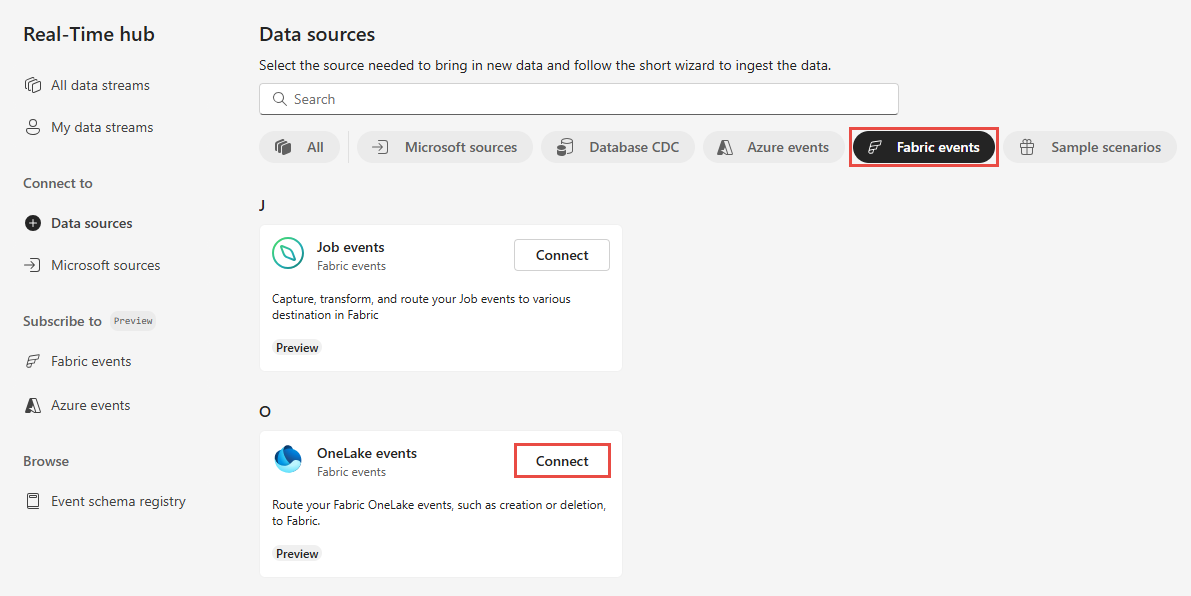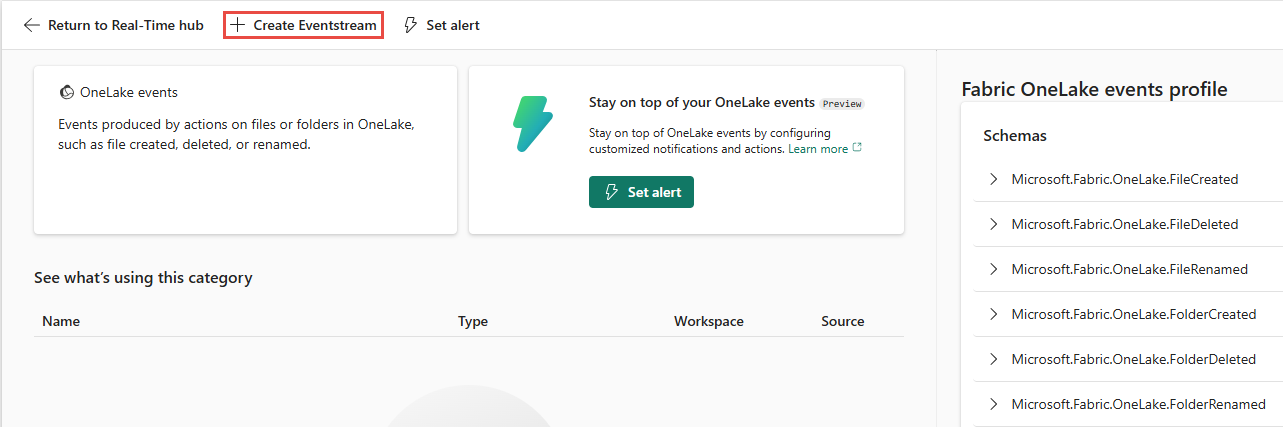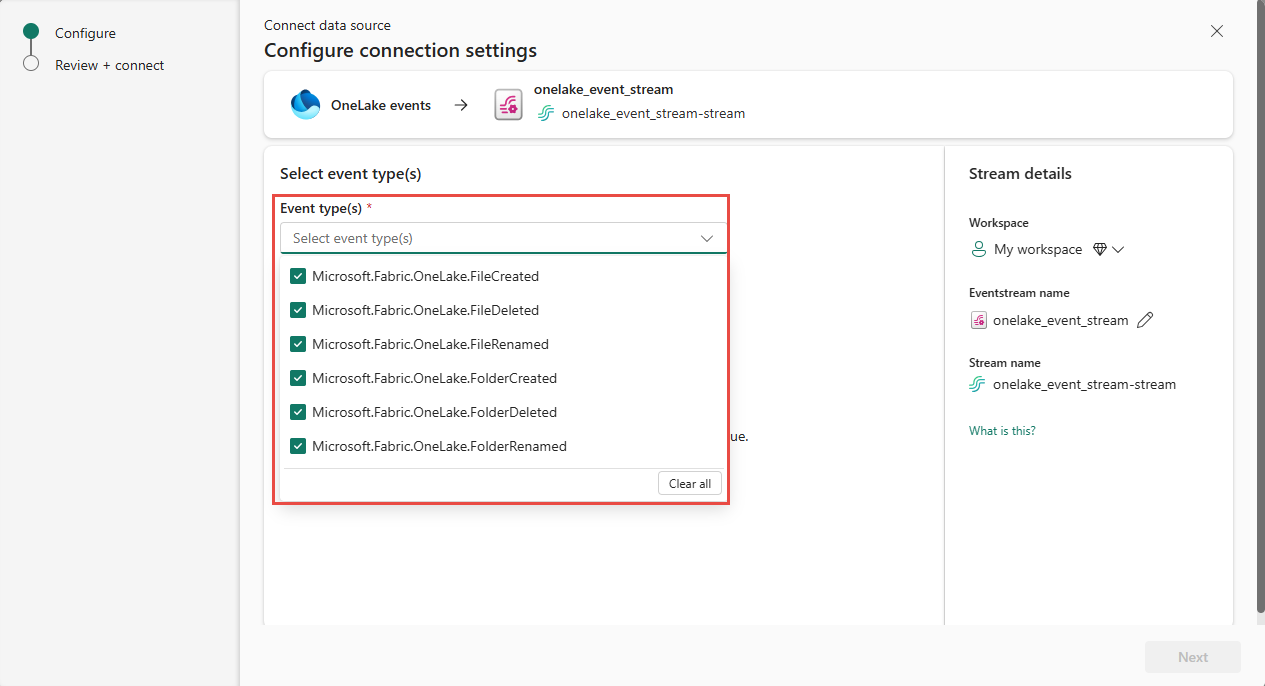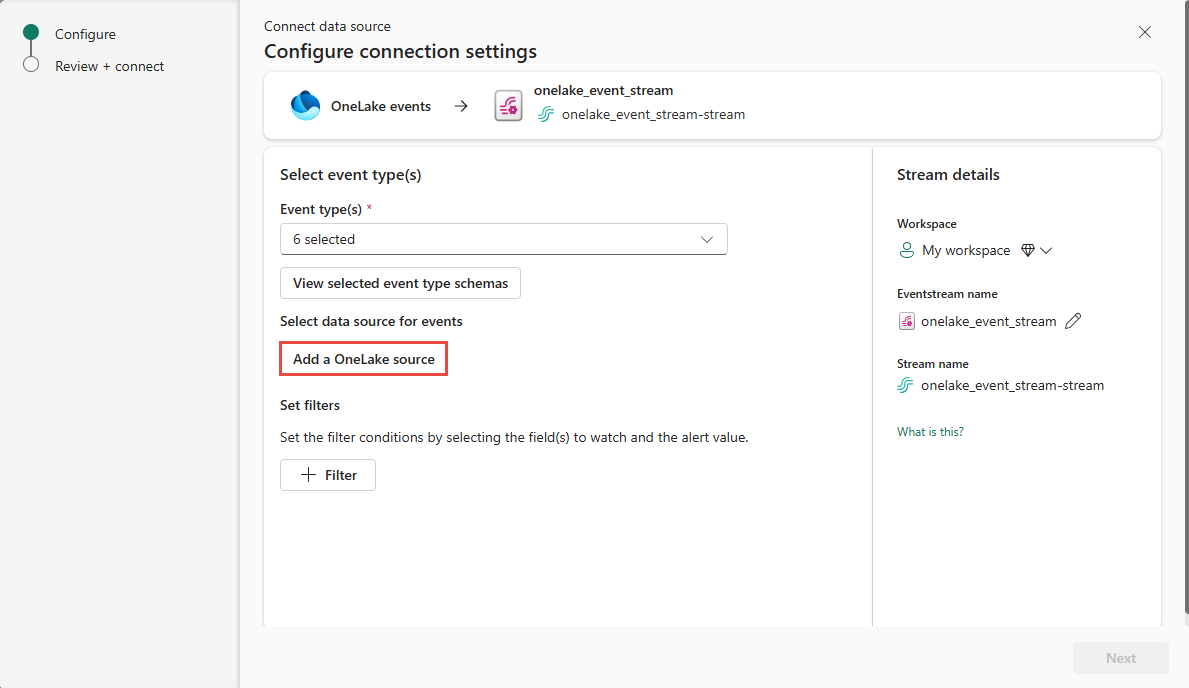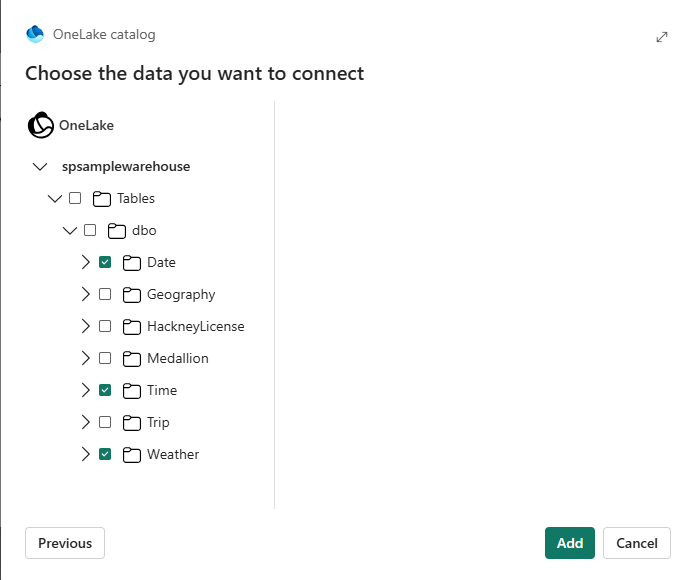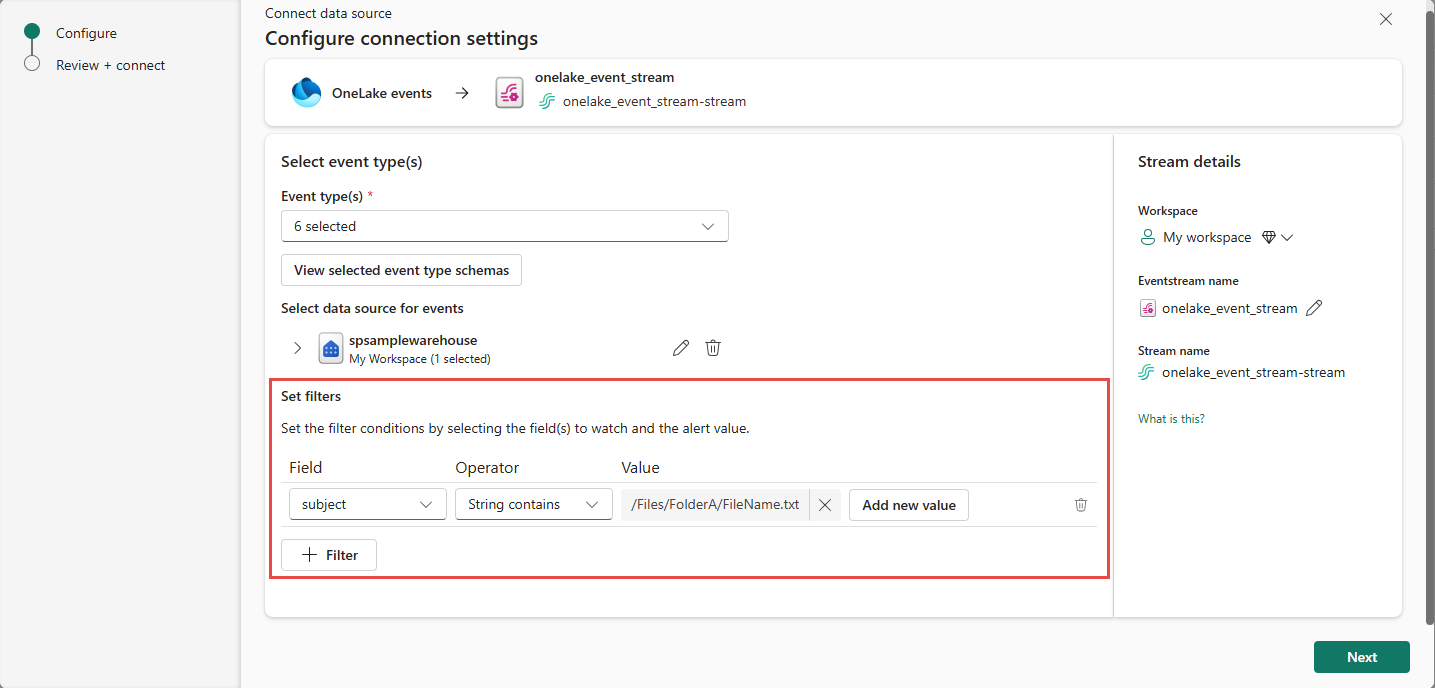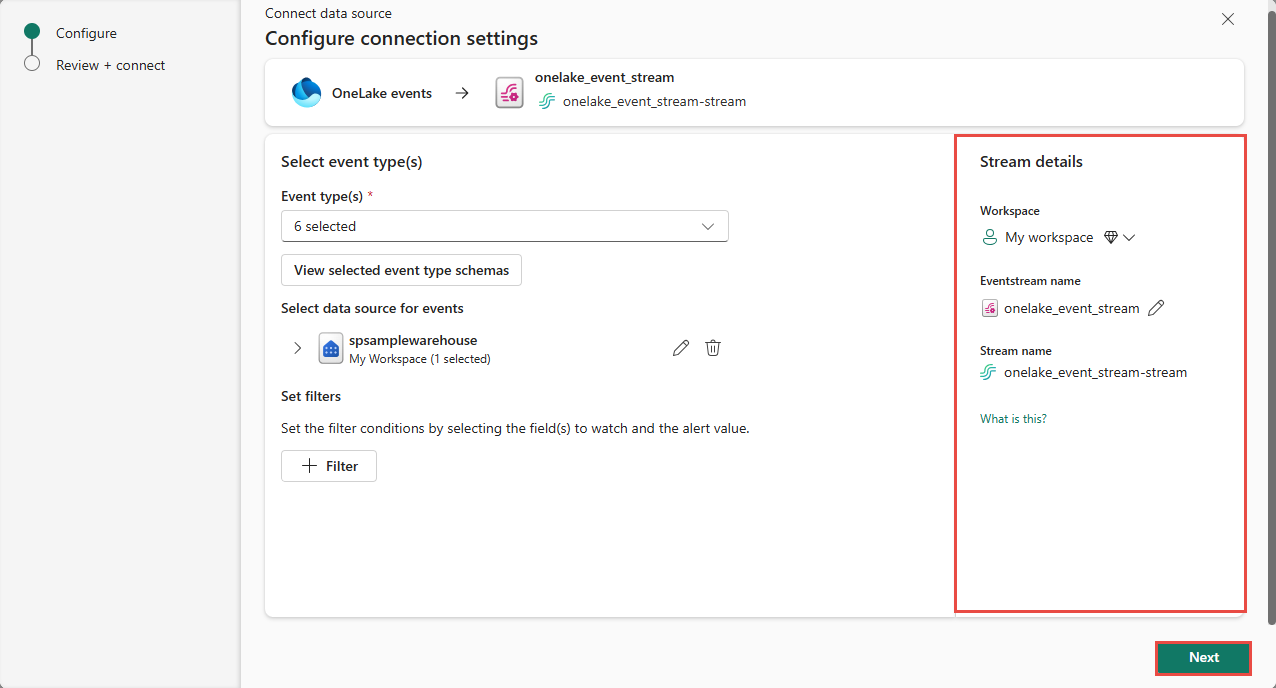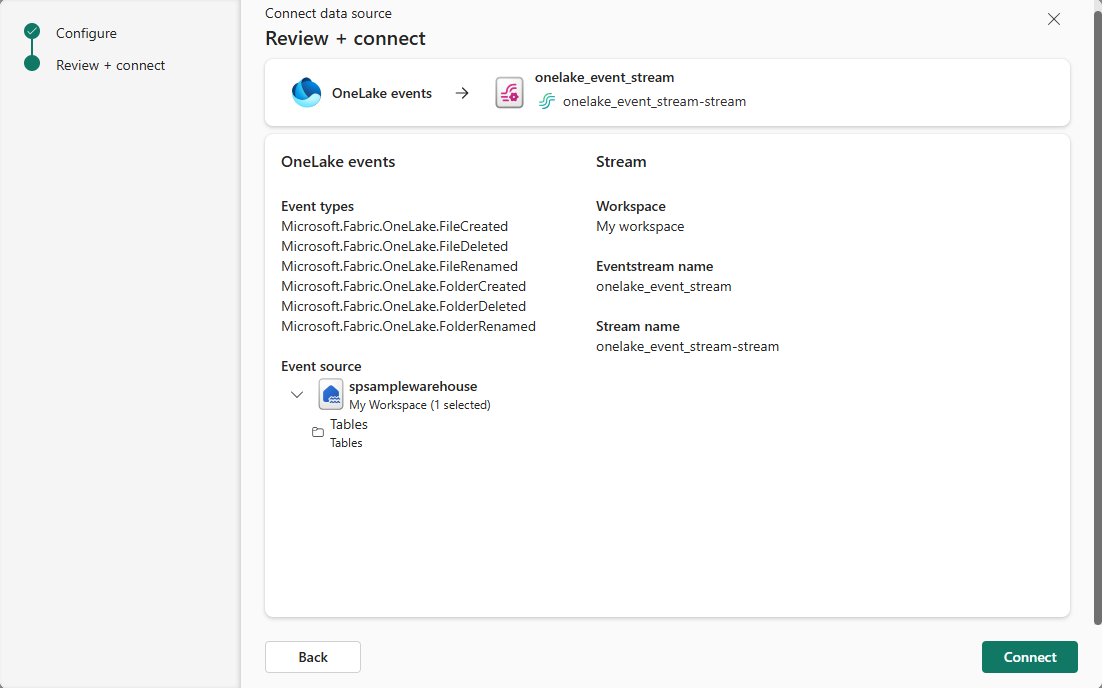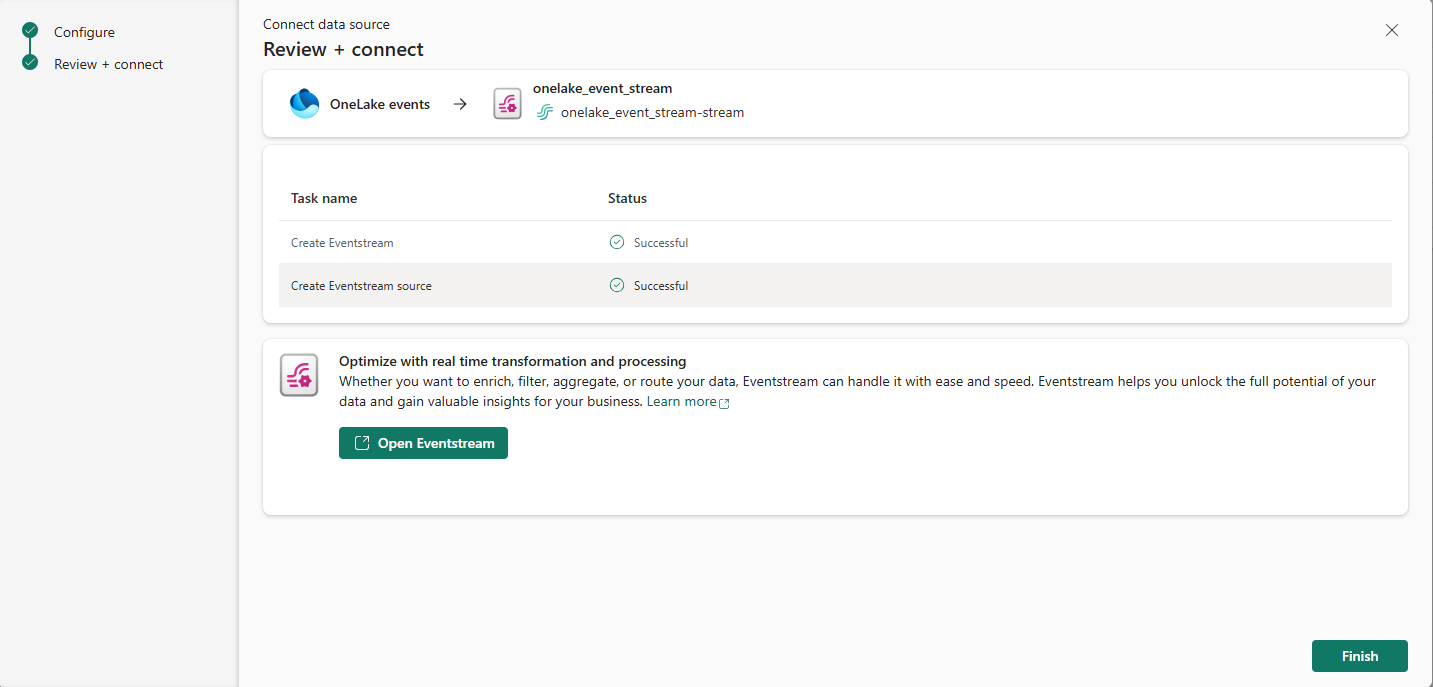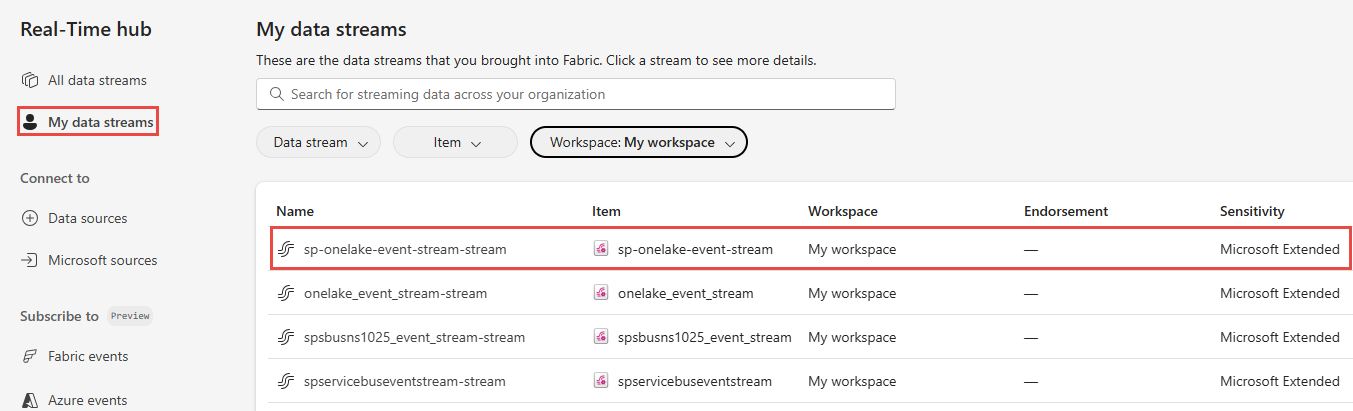OneLake-gebeurtenissen ophalen in Fabric Real-Time hub (preview)
In dit artikel wordt beschreven hoe u OneLake-gebeurtenissen kunt ophalen als eventstream in Fabric Real-Time hub.
Met de Real-Time-hub kunt u ontdek wijzigingen in bestanden en mappen in OneLake, u erop abonneren, en er vervolgens in realtime op reageren. U kunt bijvoorbeeld reageren op wijzigingen in bestanden en mappen in Lakehouse en de waarschuwingsmogelijkheden van Data Activator gebruiken om waarschuwingen in te stellen op basis van voorwaarden en acties op te geven die moeten worden uitgevoerd wanneer aan de voorwaarden wordt voldaan. In dit artikel wordt uitgelegd hoe u OneLake-gebeurtenissen in Real-Time hub kunt verkennen.
Met Fabric-gebeurtenisstromen kunt u deze OneLake-gebeurtenissen vastleggen, transformeren en routeren naar verschillende bestemmingen in Fabric voor verdere analyse. Deze naadloze integratie van OneLake-gebeurtenissen in Fabric-gebeurtenisstromen biedt u meer flexibiliteit voor het bewaken en analyseren van activiteiten in uw OneLake.
Gebeurtenistypen
Dit zijn de ondersteunde OneLake-gebeurtenissen:
| Naam van gebeurtenistype | Beschrijving |
|---|---|
| Microsoft.Fabric.OneLake.FileCreated | Ontstaat wanneer een bestand wordt gemaakt of vervangen in OneLake. |
| Microsoft. Fabric.OneLake.BestandVerwijderd | Wordt gegenereerd wanneer een bestand wordt verwijderd in OneLake. |
| Microsoft. Fabric.OneLake.FileRenamed | Wordt gegenereerd wanneer de naam van een bestand wordt gewijzigd in OneLake. |
| Microsoft.Fabric.OneLake.FolderAangemaakt | Gemeld wanneer een map wordt aangemaakt in OneLake. |
| Microsoft. Fabric.OneLake.MapVerwijderd | Wordt gegenereerd wanneer een map wordt verwijderd in OneLake. |
| Microsoft. Fabric.OneLake.FolderRenamed | Wordt gegenereerd wanneer de naam van een map wordt gewijzigd in OneLake. |
Voor meer informatie, zie Verken OneLake-evenementen.
Notitie
Fabric- en Azure-gebeurtenissen gebruiken via eventstream of Fabric Activator wordt niet ondersteund als de capaciteitsregio van de eventstream of Activator zich in de volgende regio's bevindt: India - west, Israël - centraal, Korea - centraal, Qatar - centraal, Singapore, UAE - centraal, Spanje - centraal, Brazilië - zuidoost, VS - centraal, VS - zuid-centraal, VS - west 2, VS - west 3.
Voorwaarden
- Toegang tot een werkruimte in de Fabric capaciteit licentiemodus of de proefmodus met Bijdrager- of hogere machtigingen.
Streams maken voor OneLake-gebeurtenissen
U kunt streams maken voor OneLake-gebeurtenissen in Real-Time hub op een van de manieren:
Pagina Gegevensbronnen
Meld u aan bij Microsoft Fabric-.
Selecteer realtime op de linkernavigatiebalk.
Selecteer op de Real-Time hub pagina + gegevensbronnen onder Verbinding maken met in het navigatiemenu aan de linkerkant. U kunt ook naar de pagina
Gegevensbronnen gaan viaAlle gegevensstromen ofMijn gegevensstromen pagina's door in de rechterbovenhoek de knop+ Gegevensbron verbinden te selecteren.
Selecteer op de pagina Gegevensbronnen de categorie OneLake-gebeurtenissen bovenaan, en selecteer vervolgens Verbinding maken op de tegel OneLake-gebeurtenissen. U kunt ook de zoekbalk gebruiken om te zoeken naar OneLake-gebeurtenissen.
Gebruik nu instructies uit de sectie Een eventstream configureren en maken.
Pagina Fabric-gebeurtenissen
Selecteer in Real-Time hub Fabric-gebeurtenissen in het linkermenu. U kunt de lijstweergave van Fabric-gebeurtenissen of de detailweergave van OneLake-gebeurtenissen gebruiken om een eventstream te maken voor OneLake-gebeurtenissen.
De lijstweergave gebruiken
Beweeg de muis over OneLake-gebeurtenissenen selecteer de koppeling Eventstream maken of selecteer ... (Beletselteken) en selecteer daarna Eventstream maken.
De detailweergave gebruiken
Selecteer op de Fabric-gebeurtenissenpaginaOneLake-gebeurtenissen in de lijst met ondersteunde Fabric-gebeurtenissen.
Selecteer op de pagina Detail uit het menu + Maak eventstream.
Gebruik nu instructies uit de sectie Een eventstream configureren en maken, maar sla de eerste stap over van het gebruik van de pagina Bron toevoegen.
Een eventstream configureren en maken
Op de pagina Verbinding maken, selecteer onder gebeurtenistypende gebeurtenistypen die u wilt bewaken.
Deze stap is optioneel. Als u de schema's voor gebeurtenistypen wilt zien, selecteert u Geselecteerde schema's voor gebeurtenistypen weergeven. Als u het selecteert, blader dan door de schema's voor de evenementen en ga terug naar de vorige pagina door de pijl terug bovenaan te selecteren.
Selecteer Een OneLake-bron toevoegen onder Gegevensbron selecteren voor gebeurtenissen.
Op de Kies de gegevens waarmee u verbinding wilt maken pagina:
Bekijk alle beschikbare gegevensbronnen of alleen uw gegevensbronnen (Mijn gegevens) of uw favoriete gegevensbronnen met behulp van de categorieknoppen bovenaan. U kunt het filteren op trefwoord tekstvak gebruiken om naar een specifieke bron te zoeken. U kunt ook de knop Filter gebruiken om te filteren op basis van het type resource (KQL Database, Lakehouse, SQL Database, Warehouse). In het volgende voorbeeld wordt de optie Mijn gegevens gebruikt.
Selecteer de gegevensbron in de lijst.
Selecteer Volgende onderaan de pagina.
Selecteer alle tabellen of een specifieke tabel waarin u geïnteresseerd bent en selecteer vervolgens toevoegen.
Notitie
OneLake-events worden ondersteund voor gegevens in OneLake. Gebeurtenissen voor gegevens in OneLake zijn via snelkoppelingen echter nog niet beschikbaar.
Nu kunt u op de pagina Verbindingsinstellingen configureren filters toevoegen om de filtervoorwaarden in te stellen door velden te selecteren die u wilt bekijken en de waarschuwingswaarde. Een filter toevoegen:
Voer in de sectie Streamdetails aan de rechterkant de volgende stappen uit.
- Selecteer de werkruimte waar u de eventstream wilt opslaan.
- Voer een naam in voor de eventstream. De Stream-naam wordt automatisch voor u gegenereerd.
Selecteer vervolgens Volgende onder aan de pagina.
Controleer de instellingen op de pagina Controleren en verbinden en selecteer Verbinding maken.
Wanneer de wizard erin slaagt een stream te maken, gebruikt u de Open eventstream link om de eventstream te openen die voor u is gemaakt. Selecteer voltooien om de wizard te sluiten.
Stream weergeven vanaf de pagina Alle gegevensstromen
Selecteer in Real-Time hubMijn gegevensstromen of Alle gegevensstromen.
Controleer of u de stream ziet die u hebt gemaakt.
Verwante inhoud
Zie de volgende artikelen voor meer informatie over het gebruik van gegevensstromen: